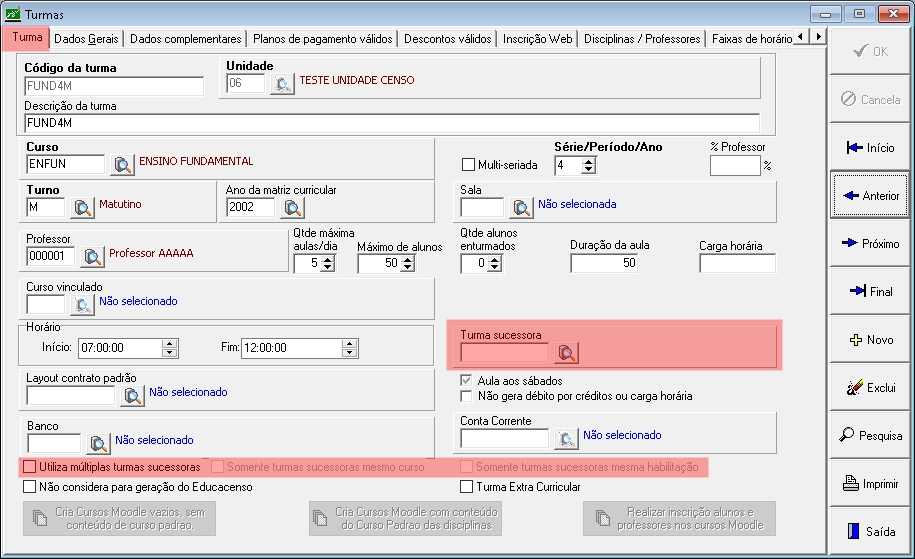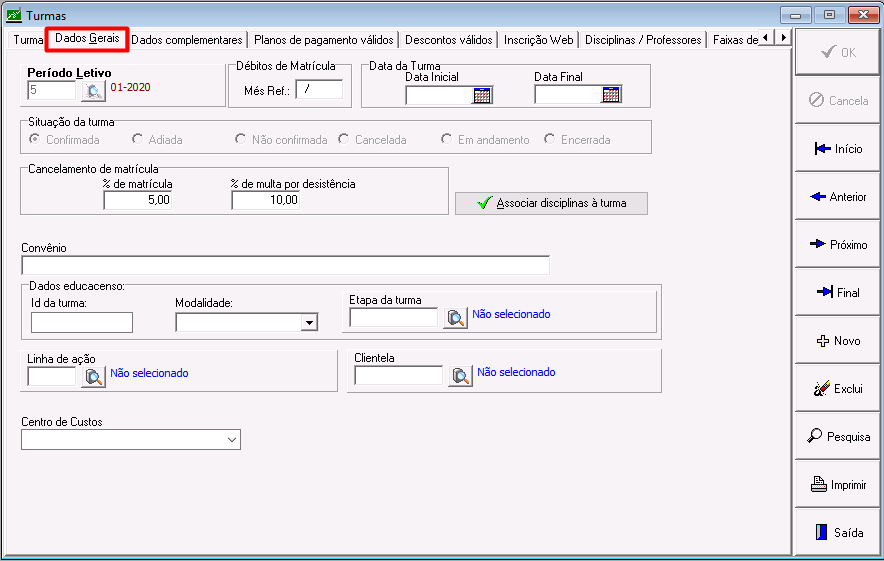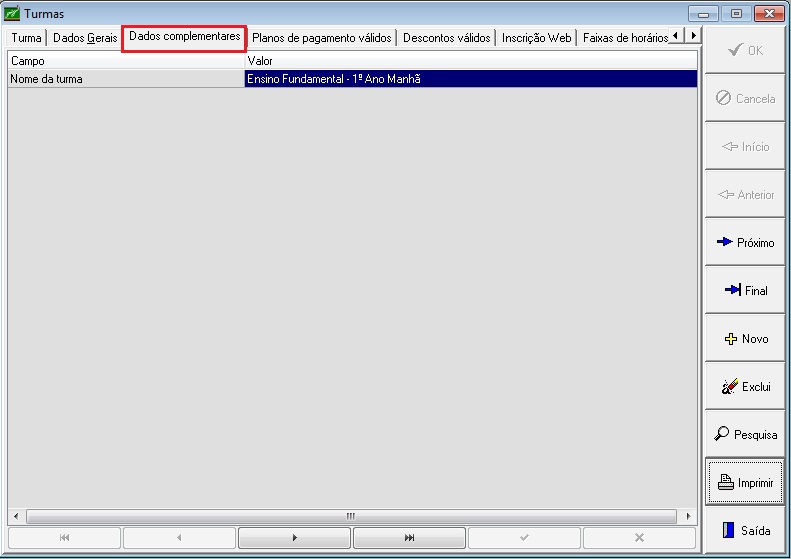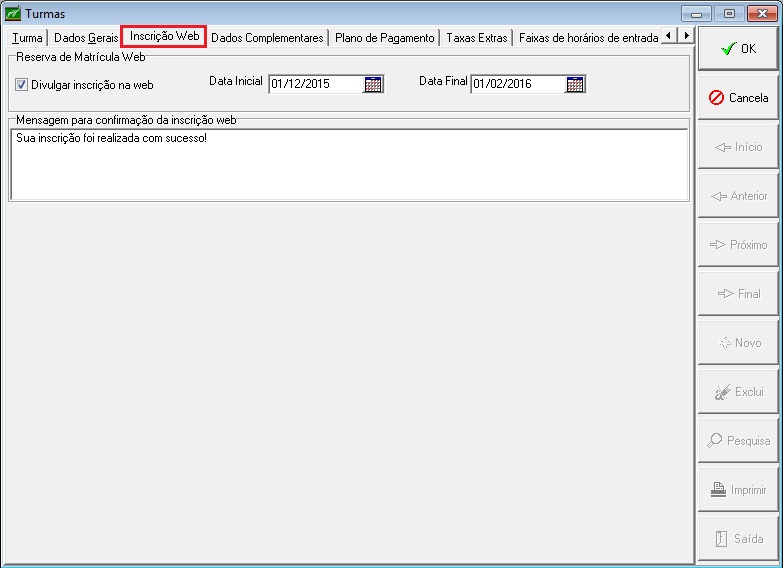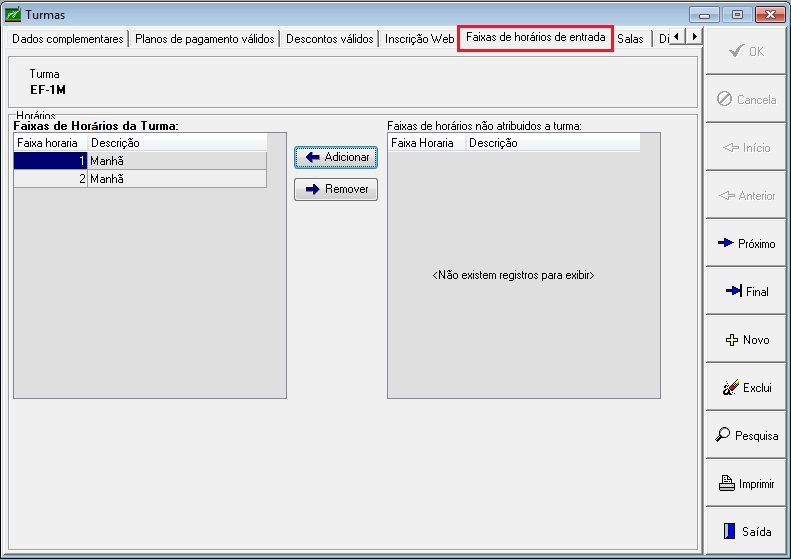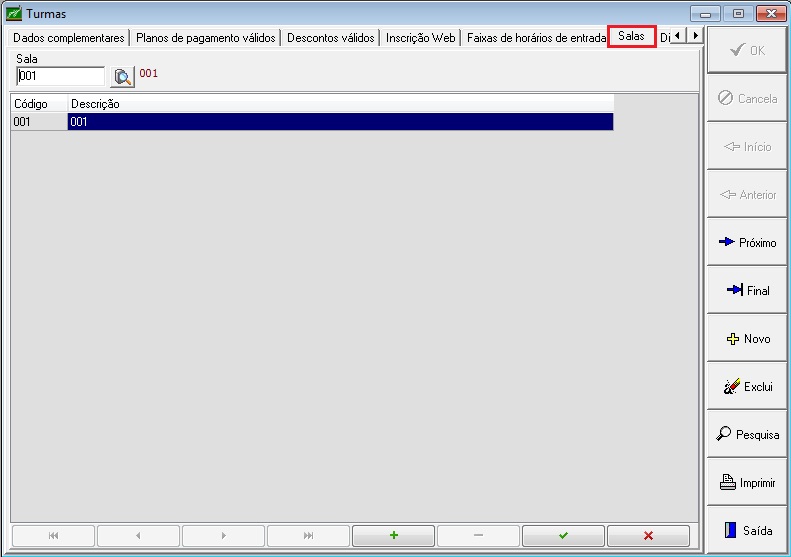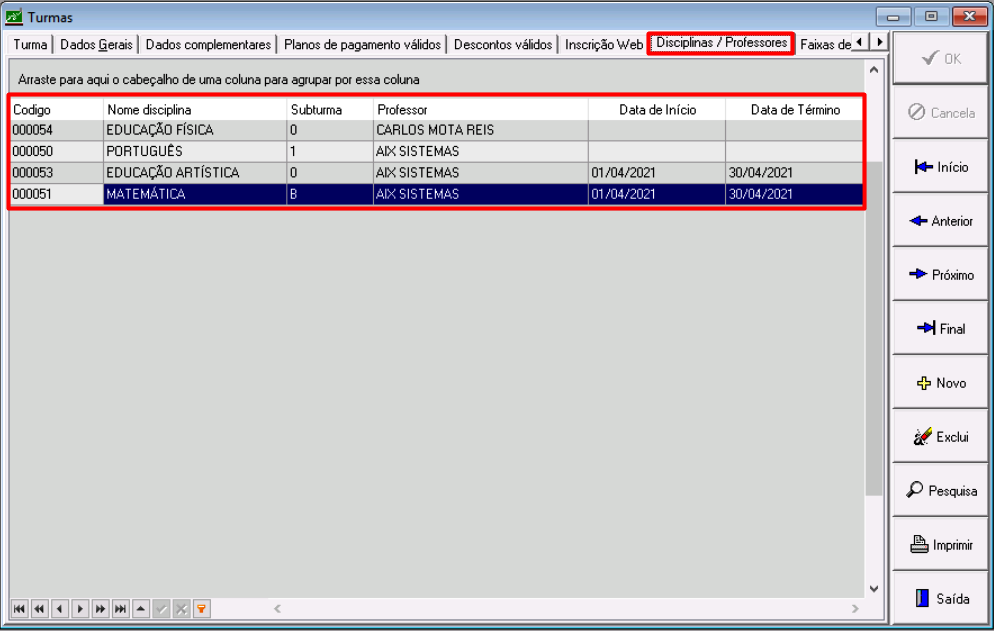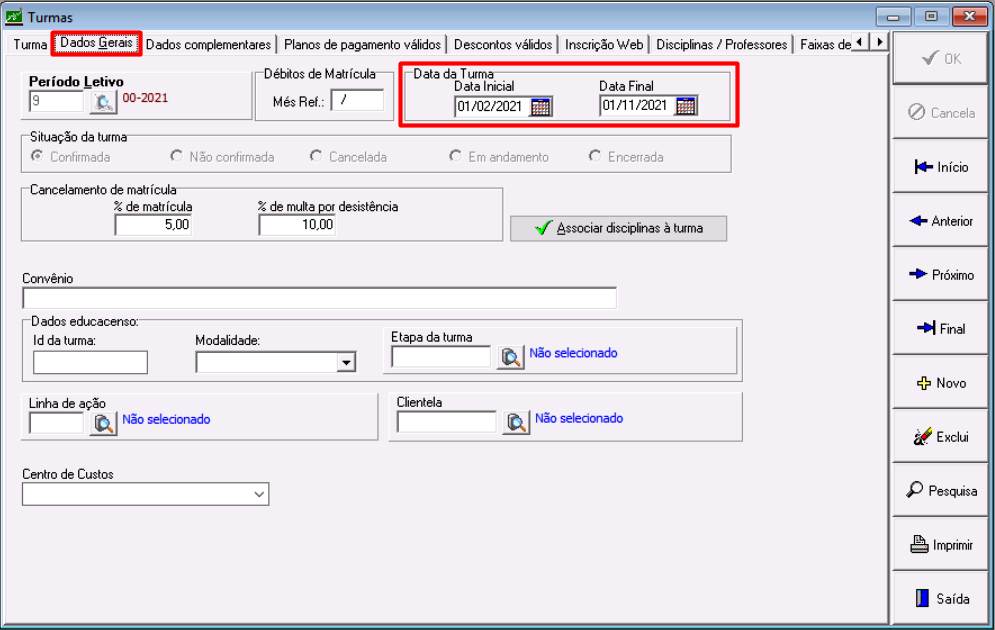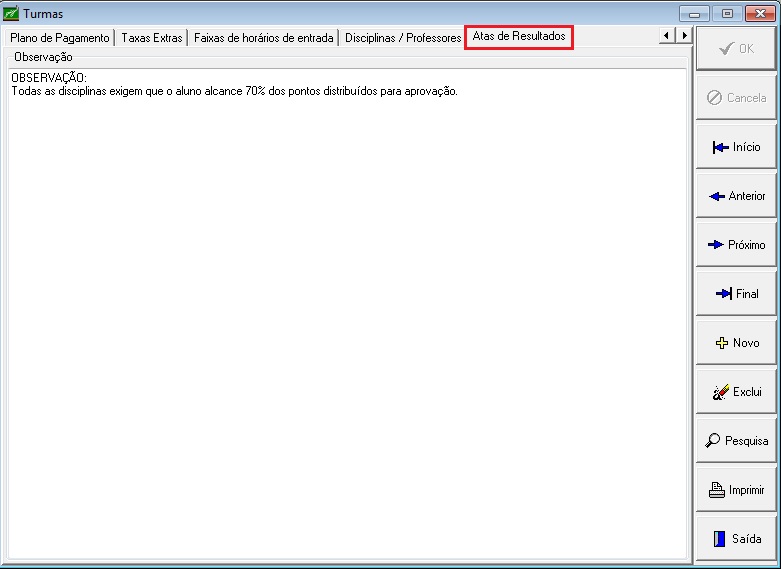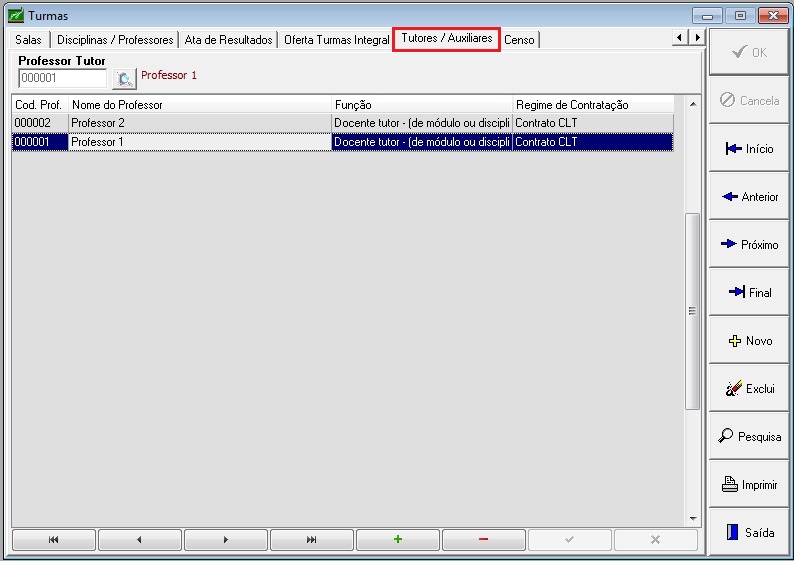Mudanças entre as edições de "Turmas - Giz Escola"
(→Aba Dados Gerais) |
|||
| (46 revisões intermediárias por 5 usuários não estão sendo mostradas) | |||
| Linha 1: | Linha 1: | ||
<font face="Verdana"> | <font face="Verdana"> | ||
<div style="text-align: justify;"> | <div style="text-align: justify;"> | ||
| − | |||
| − | + | <p><font size="5">'''Atenção'''</font></p> | |
| − | Assim como no cadastro de [[Cursos - Giz Escola]] '''| Aba Cursos''', existem alguns parâmetros fundamentais: | + | *Se você chegou até esta página pela busca da '''Wiki Aix''', favor consultar a página: [http://gestaoescolar.aix.com.br/index.php?title=Turmas_-_Giz_Escola/Ensino_Profissionalizante Turmas - Giz Escola/Ensino Profissionalizante] |
| + | |||
| + | |||
| + | *Está página foi mesclada com a página [http://gestaoescolar.aix.com.br/index.php?title=Turmas_-_Giz_Ensino_Profissionalizante Turmas - Giz Ensino Profissionalizante], devido a unificação de dados do '''Sistema Giz'''. | ||
| + | |||
| + | |||
| + | ---- | ||
| + | |||
| + | |||
| + | ==Aba Turma== | ||
| + | |||
| + | |||
| + | :*Nesta opção o usuário cadastra todas as turmas dos cursos oferecidos pela unidade escolar. Os dados informados neste cadastro permitem ao sistema identificar cada uma das turmas em que os alunos vão estudar. | ||
| + | |||
| + | |||
| + | :*Assim como no cadastro de [[Cursos - Giz Escola]] '''| Aba Cursos''', existem alguns parâmetros fundamentais: | ||
| − | [[Image:bas_img_302.jpg]] | + | ::[[Image:bas_img_302.jpg]] |
| − | '''Código da turma:''' | + | '''Código da turma:''' Utilizado para identificar as turmas em todas as pesquisas de turmas do sistema. O código pode ser criado com letras e/ou números e pode conter até oito caracteres. |
| + | :*'''Exemplo:''' EM1A (Ensino Médio 1A) | ||
| − | |||
| − | |||
'''Unidade:''' Ao criar uma turma, esta deve ser associada a uma unidade, como todo aluno deve ser associado a pelo menos uma turma a associação da turma à unidade permite ao sistema identificar os alunos por unidade. | '''Unidade:''' Ao criar uma turma, esta deve ser associada a uma unidade, como todo aluno deve ser associado a pelo menos uma turma a associação da turma à unidade permite ao sistema identificar os alunos por unidade. | ||
| − | '''Descrição da Turma:''' | + | '''Descrição da Turma:'''Aqui é registrada uma breve descrição sobre a turma, para caso o usuário tenha alguma dúvida sobre a mesma. Exemplo: 1º Ano do EF (Ensino Fundamental). |
| − | + | ||
'''Curso:''' Ao criar uma turma, esta deve ser associada a um curso, como todo aluno deve ser associado a pelo menos uma turma, a associação da turma ao curso permite ao sistema identificar os alunos por curso. | '''Curso:''' Ao criar uma turma, esta deve ser associada a um curso, como todo aluno deve ser associado a pelo menos uma turma, a associação da turma ao curso permite ao sistema identificar os alunos por curso. | ||
| Linha 31: | Linha 44: | ||
| − | '''Série/Período: ''' Este campo equivale ao período/série do curso. Uma turma pode ser classificada em alguns dos períodos/turmas dos valores cadastrados no intervalo de série inicial e final do cadastro de curso. | + | '''Série/Período/Ano:''' Este campo equivale ao período/série do curso. Uma turma pode ser classificada em alguns dos períodos/turmas dos valores cadastrados no intervalo de série inicial e final do cadastro de curso. |
| Linha 37: | Linha 50: | ||
| − | '''Ano da Matriz Curricular (Grade curricular):''' Este campo caracteriza-se como o principal campo do cadastro. É através do ano da [[Grade | + | '''Ano da Matriz Curricular (Grade curricular):''' Este campo caracteriza-se como o principal campo do cadastro. É através do ano da [[Grade Curricular]] que o sistema Giz reconhece as disciplinas (componentes curriculares) que os alunos matriculados na turma podem cumprir. |
<p align="justify"> | <p align="justify"> | ||
| − | <font color="#008000">''':: Dica:''' </font></p>'''Estão disponíveis para seleção somente o ano da matriz curricular que foram cadastrados no cadastro de grade curricular para o curso/habilitação e série da turma. | + | <font color="#008000">''':: Dica:''' </font></p>'''Estão disponíveis para seleção somente o ano da matriz curricular que foram cadastrados no cadastro de grade curricular para o curso/habilitação e série da turma.''' |
| − | ''' | ||
| Linha 48: | Linha 60: | ||
| − | '''Professor | + | '''Professor e Sala:''' São campos de aplicação meramente informacional e seu uso é opcional. O sistema não faz nenhum uso destes campos para quaisquer tipos de processamentos. |
| + | |||
| + | '''Turma Sucessora:''' Este campo identifica a próxima turma que os alunos da atual turma que atingirem aproveitamento para aprovação deverão cumprir no próximo período letivo. Este campo é utilizado pelo sistema para fazer a [[#Período Letivo|Promoção automática]] dos alunos. | ||
| + | |||
| + | |||
| + | '''Utiliza múltiplas turmas sucessoras:''' Marcando este parâmetro o sistema permite mais de uma turma sucessora no curso. Com esta opção selecionada, habilita-se o parâmetro '''Somente turmas sucessoras mesmo curso'''. | ||
| + | |||
| + | |||
| + | '''Somente turmas sucessoras mesmo curso:''' Marcando este parâmetro o sistema exibe apenas as turmas sucessoras do mesmo curso da turma. Com esta opção selecionada, habilita-se o parâmetro '''Somente turmas sucessoras mesma habilitação'''. | ||
| + | |||
| + | |||
| + | '''Somente turmas sucessoras mesma habilitação:''' Marcando este parâmetro o sistema exibe apenas as turmas sucessoras do mesmo curso da turma e mesma habilitação. | ||
| − | |||
| − | |||
| − | + | ::[[Image:Bas_img_302a.jpg]] | |
| − | |||
| − | |||
| − | |||
| − | ''' | + | '''Não considera para geração do Educasenso:''' Marcando esse parâmetro o sistema deixa de considerar a turma na geração do Educasenso. |
| − | |||
| − | |||
| − | |||
| − | |||
| − | |||
| − | |||
'''Banco e Conta Corrente:''' Nesta opção a instituição pode definir qual banco e conta corrente deseja imprimir os boletos no Módulo Recebimentos. | '''Banco e Conta Corrente:''' Nesta opção a instituição pode definir qual banco e conta corrente deseja imprimir os boletos no Módulo Recebimentos. | ||
| + | |||
| + | |||
| + | ==Aba Dados Gerais== | ||
| + | |||
| + | |||
| + | ::[[Image:bas_img_302bx.png]] | ||
| + | |||
| + | |||
| + | :*'''Débitos da Matrícula:''' | ||
| + | |||
| + | |||
| + | :*'''Data da Turma:''' Data de início e término das aulas dessa turma. | ||
| − | ''' | + | :*'''Associar Disciplinas à Turma:''' Ao clicar neste botão o sistema cria automaticamente o cadastro de disciplinas por professor a partir da grade curricular criada. |
| − | |||
| − | |||
| − | |||
| − | '''Situação da Turma:''' Nesta opção vai constar em que situação encontra a turma no momento. ( Confirmada, Não Confirmada, Cancelada | + | :*'''Situação da Turma:''' Nesta opção vai constar em que situação encontra a turma no momento. (Confirmada, Adiada , Não Confirmada, Cancelada, Em andamento e Encerrada). |
| − | '''Cancelamento de Matrícula:''' Nesta opção a instituição pode definir o percentual da matrícula para cancelamento e percentual da multa por desistência no decorrer do período. | + | :*'''Cancelamento de Matrícula:''' Nesta opção a instituição pode definir o percentual da matrícula para cancelamento e percentual da multa por desistência no decorrer do período. |
<p align="justify"> | <p align="justify"> | ||
| − | <font color="#008000">''':: Dica:''' </font></p> | + | <font color="#008000">''':: Dica:''' </font></p> Para alterar a situação da turma, é necessário entrar no módulo básico, no cadastro '''Alterar situação da turma.''' |
| + | |||
| + | |||
| + | :*'''Convênio:''' Neste campo deve ser definido o convênio que será exibido no relatório. | ||
| + | |||
| + | |||
| + | :*'''Dados educacenso''': Nesta seção, serão preenchidos os campos para processamento do educacenso - '''ID da turma, Modalidade e Etapa da Turma.''' | ||
| + | |||
| + | |||
| + | '''Nova Carteirinha Digital''' | ||
| + | |||
| + | :*Para o processo de '''exportação dos dados''' para emissão da nova '''ID Estudantil''' no '''sistema SEB''' é necessário que o(s) campo(s) '''Modalidade''' e '''Etapa da Turma''' estejam preenchidos. | ||
| + | |||
| + | |||
| + | :<font size="3" color=#FF0000> '''Atenção:'''</font> | ||
| + | |||
| + | ::*Este campo é utilizado tanto para a realização do '''Censo Escolar''' como para a exportação para nova '''ID Estudantil'''. | ||
| + | |||
| + | ::*Lembrando que, mesmo se a instituição de ensino '''não''' realizar o '''Censo Escolar''' no sistema ERP-AIX, para efetuar a exportação dos dados em lote, torna-se '''necessário atualizar''' as tabelas do [https://gestaoescolar.aix.com.br/index.php/Educacenso_escola'''censo'''] no sistema. | ||
| + | |||
| + | |||
| + | :*Clique '''[https://gestaoescolar.aix.com.br/index.php/Carteirinhas aqui]''' para saber mais sobre a exportação de dados para a '''ID Estudantil'''. | ||
| + | |||
| + | |||
| + | ------- | ||
| + | |||
| + | :*'''Linha de Ação:''' Neste campo seleciona-se a linha de ação após ter sido feita a importação do arquivo correspondente no cadastro de domínios. | ||
| + | |||
| + | |||
| + | :*'''Clientela:''' Neste campo seleciona-se a clientela após ter sido feita a importação do arquivo correspondente no cadastro de domínios. | ||
| − | O botão Imprimir emite o relatório das turmas. Relatório de relação das turmas. Faça a seleção desejada e clique no botão OK. | + | :*O botão '''Imprimir''' emite o relatório das turmas. Relatório de relação das turmas. Faça a seleção desejada e clique no botão OK. |
| − | [[Image:bas_img_306.jpg]] | + | ::[[Image:bas_img_306.jpg]] |
| − | [[Image:bas_img_307.jpg]] | + | ::[[Image:bas_img_307.jpg]] |
| − | == | + | ==Aba Dados complementares== |
| − | ''' | + | :*Na aba '''Dados complementares'''. o sistema listará todos os campos, cadastrados no [[Cadastro de Domínios]] para o grupo Dados complementares da turma. |
| − | + | ::[[Image:bas_img_complementares.jpg]] | |
| − | + | ||
| + | |||
| + | ==Aba Planos de Pagamentos Válidos== | ||
| − | |||
| + | :*Se a geração de débitos for por plano de pagamento, nessa aba deve ser associado todos os planos de pagamentos possíveis para essa turma. | ||
| + | |||
| − | + | :*Como associar os planos de pagamentos: | |
| − | + | ::*1- Clique no botão '''Novo''' que encontra-se na horizontal da tela; | |
| + | ::*2- Escolha o plano de pagamento clicando na Lupa. | ||
| − | 3- Em seguida | + | ::*3- Em seguida confirme a inclusão clicando em '''Ok'''. |
| − | [[Image:bas_img_303.jpg]] | + | ::[[Image:bas_img_303.jpg]] |
| − | ==Descontos Válidos== | + | ==Aba Descontos Válidos== |
| − | Nesta opção o usuário informará os descontos que vão ser agregado a turma e o valor máximo de desconto a serem concedidos. | + | :*Nesta opção o usuário informará os descontos que vão ser agregado a turma e o valor máximo de desconto a serem concedidos. |
| − | [[Image:bas_img_304.jpg]] | + | ::[[Image:bas_img_304.jpg]] |
| Linha 132: | Linha 186: | ||
<font color="#008000">''':: Dica:''' </font></p>'''Para definir quais o tipo de desconto que vão estar restrito a turma, ver no Módulo Recebimentos em Cadastro|Tipos de Descontos | <font color="#008000">''':: Dica:''' </font></p>'''Para definir quais o tipo de desconto que vão estar restrito a turma, ver no Módulo Recebimentos em Cadastro|Tipos de Descontos | ||
''' | ''' | ||
| + | |||
| + | |||
| + | ==Aba Inscrição Web== | ||
| + | |||
| + | |||
| + | ::[[Imagem:inscrição_web.jpg]] | ||
| + | |||
| + | |||
| + | '''Reserva de Matrícula Web:''' | ||
| + | |||
| + | '''Divulgar matrícula na web:''' Marcando este parâmetro o sistema disponibiliza esta turma no Web Giz, no momento da Pré Matrícula on-line. | ||
| + | |||
| + | '''Data Inicial e Data Final:''' Neste campo você deve definir o período em que a turma estará disponível. | ||
| + | |||
| + | |||
| + | ==Aba Faixas de Horários de Entrada== | ||
| + | |||
| + | |||
| + | :*Nesta opção o usuário poderá definir quais as faixas de horários de entrada da turma, isso para as instituições que tenha o Módulo Frequência. | ||
| + | |||
| + | |||
| + | ::[[Image:bas_img_faixa_305.jpg]] | ||
| + | |||
| + | |||
| + | ==Aba Salas== | ||
| + | |||
| + | |||
| + | :*Nesta opção o usuário poderá definir quais as salas que estão destinadas a turma cadastrada. | ||
| + | |||
| + | ::[[Image:bas_img_salas_305.jpg]] | ||
| + | |||
| − | == | + | ==Aba Disciplinas/Professores== |
| − | Nesta opção o usuário | + | :*Nesta opção, o usuário consulta as '''Disciplinas''' e os '''Professores''' associados à '''turma''' e '''subturma'''. Esta última, caso a instituição trabalhe. |
| − | [[Image: | + | ::[[Image:bas_img_disciplinas_305x.png]] |
| + | |||
| + | |||
| + | :*O sistema apresenta as colunas: '''Código, Nome da Disciplina, Subturma e Professor''' preenchidas de forma automática conforme associação realizada via '''[https://gestaoescolar.aix.com.br/index.php/Disciplinas_por_Professor cadastro Disciplinas por Professor]'''. | ||
| + | |||
| + | |||
| + | :*Já as colunas '''Data de Início''' e ''' Data de Término''', serão preenchidas pelo usuário, caso a instituição deseja determinar o '''limite de tempo''' em que as '''subturmas/disciplinas''' poderão funcionar nesta turma, evitando que sejam feitos lançamentos pelos professores fora dos limites da turma. | ||
| + | |||
| + | |||
| + | ::*<font size="3" color=#FF0000>'''Importante'''</font> | ||
| + | |||
| + | ::*Para habilitar o preenchimento das colunas de '''Data de Início''' e ''' Data de Término''', será necessário o usuário cadastrar primeiramente o período de '''data inicial e final''' da '''Turma''' na '''aba Dados Gerais''', no cadastro de '''Turmas'''. Em seguida, deverá acessar a aba '''disciplinas/professores''' para preenchimento. | ||
| + | |||
| + | :::*Lembrando que nenhuma '''subturma/disciplina''' poderá ocorrer fora do intervalo de '''datas geral''' da turma. | ||
| + | |||
| + | |||
| + | ::[[Image:bas_img_disciplinas_305x1.png]] | ||
| + | |||
| + | ==Aba Atas de Resultados== | ||
| + | |||
| + | |||
| + | :*Nesta opção você define uma mensagem que será exibida na '''Ata de Resultado Personalizada'''. | ||
| + | |||
| + | |||
| + | ::[[Image:bas_img_ata_305.jpg]] | ||
| + | |||
| + | |||
| + | ==Aba Tutores/Auxiliares== | ||
| + | |||
| + | |||
| + | Nesta aba é possível vincular os professores tutores da turma. Esta funcionalidade tem vínculo direto com o preenchimento do Censo, já que aqui é determinada a função e o regime de contratação do professor-tutor. | ||
| + | |||
| + | |||
| + | ::[[Image:bas_img_306a.jpg]] | ||
| + | |||
| + | |||
| + | ==Aba Censo== | ||
| + | |||
| + | |||
| + | Nesta aba é possível inserir informações sobre a turma. Essas informações irão compor o [[Censo]]. | ||
| + | |||
| + | |||
| + | ::[[Image:bas_img_306ab.jpg]] | ||
| + | |||
| + | |||
| + | ---- | ||
| + | |||
| + | |||
[[Category:Giz Módulo Básico - Cadastros]] | [[Category:Giz Módulo Básico - Cadastros]] | ||
| + | [[Category:Giz Registro Acadêmico - Cadastros]] | ||
Edição atual tal como às 17h43min de 5 de abril de 2021
Atenção
- Se você chegou até esta página pela busca da Wiki Aix, favor consultar a página: Turmas - Giz Escola/Ensino Profissionalizante
- Está página foi mesclada com a página Turmas - Giz Ensino Profissionalizante, devido a unificação de dados do Sistema Giz.
Índice
Aba Turma
- Nesta opção o usuário cadastra todas as turmas dos cursos oferecidos pela unidade escolar. Os dados informados neste cadastro permitem ao sistema identificar cada uma das turmas em que os alunos vão estudar.
- Assim como no cadastro de Cursos - Giz Escola | Aba Cursos, existem alguns parâmetros fundamentais:
Código da turma: Utilizado para identificar as turmas em todas as pesquisas de turmas do sistema. O código pode ser criado com letras e/ou números e pode conter até oito caracteres.
- Exemplo: EM1A (Ensino Médio 1A)
Unidade: Ao criar uma turma, esta deve ser associada a uma unidade, como todo aluno deve ser associado a pelo menos uma turma a associação da turma à unidade permite ao sistema identificar os alunos por unidade.
Descrição da Turma:Aqui é registrada uma breve descrição sobre a turma, para caso o usuário tenha alguma dúvida sobre a mesma. Exemplo: 1º Ano do EF (Ensino Fundamental).
Curso: Ao criar uma turma, esta deve ser associada a um curso, como todo aluno deve ser associado a pelo menos uma turma, a associação da turma ao curso permite ao sistema identificar os alunos por curso.
Multi-seriada: Quando uma turma é classificada como multi-Seriada ela está sendo definida como uma turma em que as disciplinas oferecidas nesta turma podem ser matriculadas por alunos de outros cursos.
Série/Período/Ano: Este campo equivale ao período/série do curso. Uma turma pode ser classificada em alguns dos períodos/turmas dos valores cadastrados no intervalo de série inicial e final do cadastro de curso.
Turno: Ao criar uma turma, esta deve ser associada ao turno em que as aulas da turma acontecem.
Ano da Matriz Curricular (Grade curricular): Este campo caracteriza-se como o principal campo do cadastro. É através do ano da Grade Curricular que o sistema Giz reconhece as disciplinas (componentes curriculares) que os alunos matriculados na turma podem cumprir.
:: Dica:
Estão disponíveis para seleção somente o ano da matriz curricular que foram cadastrados no cadastro de grade curricular para o curso/habilitação e série da turma.
Curso Vinculado: Selecione o curso vinculado quando o aluno da turma cursar todas as disciplinas, no caso de estar marcada a opção Curso vinculado à grade de outro curso no Cadastro de Cursos.
Professor e Sala: São campos de aplicação meramente informacional e seu uso é opcional. O sistema não faz nenhum uso destes campos para quaisquer tipos de processamentos.
Turma Sucessora: Este campo identifica a próxima turma que os alunos da atual turma que atingirem aproveitamento para aprovação deverão cumprir no próximo período letivo. Este campo é utilizado pelo sistema para fazer a Promoção automática dos alunos.
Utiliza múltiplas turmas sucessoras: Marcando este parâmetro o sistema permite mais de uma turma sucessora no curso. Com esta opção selecionada, habilita-se o parâmetro Somente turmas sucessoras mesmo curso.
Somente turmas sucessoras mesmo curso: Marcando este parâmetro o sistema exibe apenas as turmas sucessoras do mesmo curso da turma. Com esta opção selecionada, habilita-se o parâmetro Somente turmas sucessoras mesma habilitação.
Somente turmas sucessoras mesma habilitação: Marcando este parâmetro o sistema exibe apenas as turmas sucessoras do mesmo curso da turma e mesma habilitação.
Não considera para geração do Educasenso: Marcando esse parâmetro o sistema deixa de considerar a turma na geração do Educasenso.
Banco e Conta Corrente: Nesta opção a instituição pode definir qual banco e conta corrente deseja imprimir os boletos no Módulo Recebimentos.
Aba Dados Gerais
- Débitos da Matrícula:
- Data da Turma: Data de início e término das aulas dessa turma.
- Associar Disciplinas à Turma: Ao clicar neste botão o sistema cria automaticamente o cadastro de disciplinas por professor a partir da grade curricular criada.
- Situação da Turma: Nesta opção vai constar em que situação encontra a turma no momento. (Confirmada, Adiada , Não Confirmada, Cancelada, Em andamento e Encerrada).
- Cancelamento de Matrícula: Nesta opção a instituição pode definir o percentual da matrícula para cancelamento e percentual da multa por desistência no decorrer do período.
:: Dica:
Para alterar a situação da turma, é necessário entrar no módulo básico, no cadastro Alterar situação da turma.
- Convênio: Neste campo deve ser definido o convênio que será exibido no relatório.
- Dados educacenso: Nesta seção, serão preenchidos os campos para processamento do educacenso - ID da turma, Modalidade e Etapa da Turma.
Nova Carteirinha Digital
- Para o processo de exportação dos dados para emissão da nova ID Estudantil no sistema SEB é necessário que o(s) campo(s) Modalidade e Etapa da Turma estejam preenchidos.
- Atenção:
- Este campo é utilizado tanto para a realização do Censo Escolar como para a exportação para nova ID Estudantil.
- Lembrando que, mesmo se a instituição de ensino não realizar o Censo Escolar no sistema ERP-AIX, para efetuar a exportação dos dados em lote, torna-se necessário atualizar as tabelas do censo no sistema.
- Clique aqui para saber mais sobre a exportação de dados para a ID Estudantil.
- Linha de Ação: Neste campo seleciona-se a linha de ação após ter sido feita a importação do arquivo correspondente no cadastro de domínios.
- Clientela: Neste campo seleciona-se a clientela após ter sido feita a importação do arquivo correspondente no cadastro de domínios.
- O botão Imprimir emite o relatório das turmas. Relatório de relação das turmas. Faça a seleção desejada e clique no botão OK.
Aba Dados complementares
- Na aba Dados complementares. o sistema listará todos os campos, cadastrados no Cadastro de Domínios para o grupo Dados complementares da turma.
Aba Planos de Pagamentos Válidos
- Se a geração de débitos for por plano de pagamento, nessa aba deve ser associado todos os planos de pagamentos possíveis para essa turma.
- Como associar os planos de pagamentos:
- 1- Clique no botão Novo que encontra-se na horizontal da tela;
- 2- Escolha o plano de pagamento clicando na Lupa.
- 3- Em seguida confirme a inclusão clicando em Ok.
Aba Descontos Válidos
- Nesta opção o usuário informará os descontos que vão ser agregado a turma e o valor máximo de desconto a serem concedidos.
:: Dica:
Para definir quais o tipo de desconto que vão estar restrito a turma, ver no Módulo Recebimentos em Cadastro|Tipos de Descontos
Aba Inscrição Web
Reserva de Matrícula Web:
Divulgar matrícula na web: Marcando este parâmetro o sistema disponibiliza esta turma no Web Giz, no momento da Pré Matrícula on-line.
Data Inicial e Data Final: Neste campo você deve definir o período em que a turma estará disponível.
Aba Faixas de Horários de Entrada
- Nesta opção o usuário poderá definir quais as faixas de horários de entrada da turma, isso para as instituições que tenha o Módulo Frequência.
Aba Salas
- Nesta opção o usuário poderá definir quais as salas que estão destinadas a turma cadastrada.
Aba Disciplinas/Professores
- Nesta opção, o usuário consulta as Disciplinas e os Professores associados à turma e subturma. Esta última, caso a instituição trabalhe.
- O sistema apresenta as colunas: Código, Nome da Disciplina, Subturma e Professor preenchidas de forma automática conforme associação realizada via cadastro Disciplinas por Professor.
- Já as colunas Data de Início e Data de Término, serão preenchidas pelo usuário, caso a instituição deseja determinar o limite de tempo em que as subturmas/disciplinas poderão funcionar nesta turma, evitando que sejam feitos lançamentos pelos professores fora dos limites da turma.
- Importante
- Para habilitar o preenchimento das colunas de Data de Início e Data de Término, será necessário o usuário cadastrar primeiramente o período de data inicial e final da Turma na aba Dados Gerais, no cadastro de Turmas. Em seguida, deverá acessar a aba disciplinas/professores para preenchimento.
- Lembrando que nenhuma subturma/disciplina poderá ocorrer fora do intervalo de datas geral da turma.
Aba Atas de Resultados
- Nesta opção você define uma mensagem que será exibida na Ata de Resultado Personalizada.
Aba Tutores/Auxiliares
Nesta aba é possível vincular os professores tutores da turma. Esta funcionalidade tem vínculo direto com o preenchimento do Censo, já que aqui é determinada a função e o regime de contratação do professor-tutor.
Aba Censo
Nesta aba é possível inserir informações sobre a turma. Essas informações irão compor o Censo.